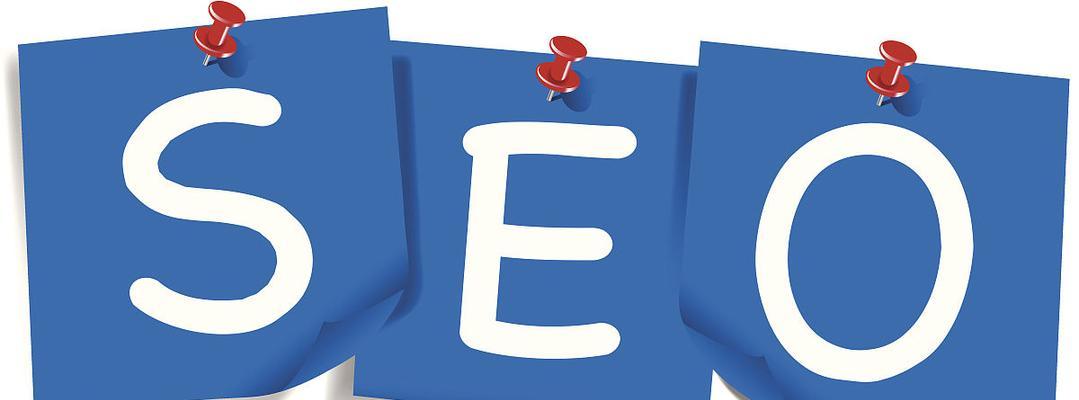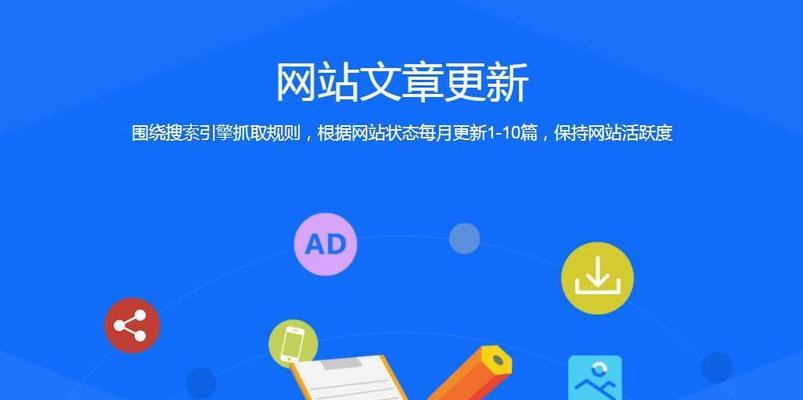苹果手机怎么截图?4种好用又简单的截图方法
![]() 访客
2021-03-15 11:42:45
480
访客
2021-03-15 11:42:45
480
对于很多果粉来说苹果手机截图是小意思,但是一些刚用苹果手机的朋友对苹果的功能就不太了解,那么苹果手机怎么截图呢?今天惠州SEO就来介绍4种苹果手机好用又简单的截图方法。

苹果手机怎么截图?
1、苹果按键截图
对于安卓手机的截图,相信很多人印象深刻的是按键截图,其实苹果手机也可以通过按键来进行截图。
苹果手机怎么截图?一般苹果8代或8代以下的手机,可以通过同时按住【电源键】+【home】键进行截图;苹果x或苹果x以上的手机,则可以通过同时按住【电源键】+【音量上键】来进行截图。
2、苹果手势截图
苹果手机怎么截图?除了按键截图、小圆点截图,苹果手机还可以通过手势来截图哦,不过呢,需要先进行设置,设置好之后,就可以直接轻点苹果手机屏幕2下进行截图啦。
那么究竟要怎么进行设置呢?很简单,打开苹果手机的【设置】页面,然后再点击【通用】,点击【辅助功能】,点击【辅助触控】,点亮开启【辅助触控】,最后点击【轻点两下】,选择【屏幕快照】就行啦。

3、苹果小圆点截图
苹果手机怎么截图?除了按键截图,苹果手机还可以通过小圆点来截图。小圆点也是苹果手机很特别的一个设计,平时使用的频率也非常高。打开苹果手机,找到小圆点,直接点击,然后再选择其他的【屏幕快照】,就可以直接进行截图啦。
想要使用苹果小圆点进行截图,在使用前,需要先进行设置一下哦,不然你是无法进行完成截图的。那么怎么设置呢?
打开苹果手机的【设置】,再点击【通用】,点击【辅助功能】,找到【辅助触控】,点击【自定义顶层菜单】,找到【+】图标,选择【屏幕快照】进行添加就好,添加完成之后,就可以通过小圆点来截图啦。

4、苹果手机长截图
以上所说的都是都是苹果手机单张页面的截图。那么苹果手机怎么进行长截图呢?
苹果长截图和安卓手机长截图很不一样,它需要借助一些插件来实现。什么插件呢?直接在AppStore中找到Screenshot这一插件并进行下载安装即可,之后就可以进行长截图操作了。
具体的长截图操作:
①打开【Screenshot】,再点击【Safari】点击【分享】,点击【更多】,将【Screenshot】添加进去即可。
②打开想要进行截图的网页,再点击【分享】,点击【Screenshot】,即可进行截长图啦。
以上就是惠州SEO为大家介绍的4种好用又简单的苹果手机截图方法,告诉大家苹果手机怎么截图,希望对大家有所帮助。
版权声明:本文内容由互联网用户自发贡献,该文观点仅代表作者本人。本站仅提供信息存储空间服务,不拥有所有权,不承担相关法律责任。如发现本站有涉嫌抄袭侵权/违法违规的内容, 请发送邮件至 3561739510@qq.com 举报,一经查实,本站将立刻删除。
转载请注明来自专注SEO技术,教程,推广 - 8848SEO,本文标题:《苹果手机怎么截图?4种好用又简单的截图方法》
标签:
- 上一篇: 网站关键词排名遇到瓶颈怎么办?解决方法是什么
- 下一篇: 南京SEO怎么才能把网站建设做好?
- 搜索
- 最新文章
- 热门文章
-
- 2025年外贸建站平台有哪些主流工具?它们的优缺点是什么?
- 可商用图片素材网站有哪些?如何确保版权安全?
- 小米手机屏幕失灵修复和官方售后预约流程是什么?
- 微信支付限额解除方法和操作流程是什么?
- 如何让网站快速拿到排名?SEO优化的五个关键步骤是什么?
- 倒排索引是什么?SEO算法中如何应用倒排索引?
- 网站首页布局如何影响SEO排名?优化策略有哪些?
- 如何利用常规优化方法提升关键词排名?提升关键词排名的常见问题有哪些?
- 免费素材网站有哪些推荐?
- AI数据标注应该如何学习?有哪些高效学习方法?
- 百度seo排名工具有哪些?如何选择合适的seo工具?
- 网站建设开发需要哪些技术?如何选择开发平台?
- SEO网站标题优化注意事项有哪些?如何避免常见错误?
- 内部链接优化对SEO有多重要?如何有效实施?
- 淘宝账号被封处理和申诉恢复流程是什么?
- Java程序员如何转型AI开发?需要哪些技能?
- 谷歌云Next大会对软件板块和ETF(5152)的影响是什么?
- 想要运营好一个网站?如何制定有效的SEO策略?
- 商业网站制作需要注意哪些法律问题?如何确保网站合规?
- 抖音“验证助手”升级如何查询官方客服联系记录?
- 热门tag